
Pernah nggak sih ngalamin sudah ekspor file ke PDF, tapi setelah dicek ternyata butuh hapus halaman PDF? Nah, kejadian kayak gini harusnya bisa selesai dengan mudah lho, guys.
Tanpa harus bolak-balik edit file aslinya, kamu bisa hapus halaman PDF yang nggak diinginkan tanpa aplikasi khusus. Kamu bisa menggunakan situs web seperti Smallpdf, iLovePDF, PDF Converter, dan Soda PDF.
Baca Juga: Cara Menggabungkan File PDF di Android dan Laptop
Untuk menghapus halaman PDF menggunakan situs web, hal pertama yang harus dipastikan ialah perangkat elektronik kamu punya koneksi internet yang stabil. Selain karena dioperasikan secara online, kestabilan koneksi akan mempercepat prosesnya.
Nah, kamu bisa pakai jaringan kuat 5G dari Telkomsel untuk keperluan ini. Kalau belum manfaatin jaringan 5G, kamu bisa cek apakah wilayah dan perangkat yang digunakan sudah mendukung jaringan 5G melalui tautan ini, ya!
Setelah koneksi internet terhubung ke perangkat, sekarang kamu nggak perlu ragu lagi untuk menghapus halaman PDF. Simak penjelasannya sampai selesai ya, guys!
-
Bagaimana Cara Menghapus Halaman di PDF Via Smallpdf?
Cara pertama untuk menghapus halaman di file PDF adalah memanfaatkan situs Smallpdf. Ikuti tutorial berikut secara cermat, ya!
- Buka browser di perangkat, lalu masuk ke situs smallpdf.com.
- Pilih fitur ‘Edit’ hingga muncul menu ‘Choose File’, klik pada menu tersebut.
- Pilih dokumen PDF yang akan dihilangkan halamannya.
- Setelah dokumen PDF ditampilkan, klik pada halaman yang ingin dihilangkan.
- Lalu akan muncul opsi ikon tempat sampah, klik ikon tersebut untuk menghapus.
- Setelah halaman terhapus dari tampilan, klik ikon tanda panah ke bawah untuk mengunduh hasilnya.
-
Bagaimana Cara Menghapus Halaman di PDF Via iLovePDF?
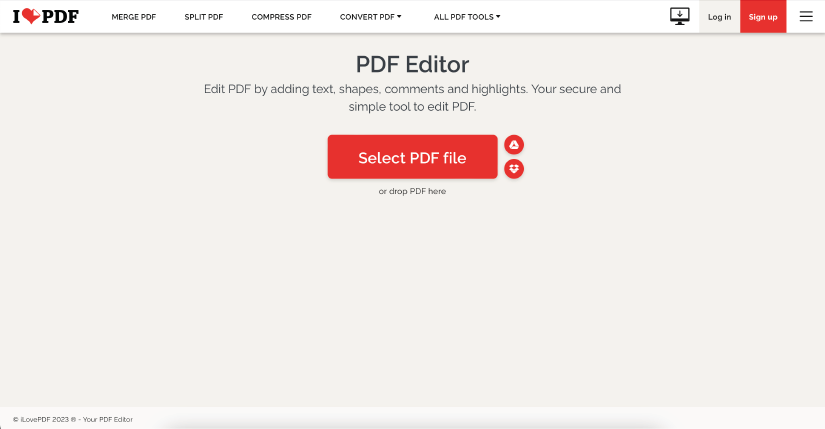
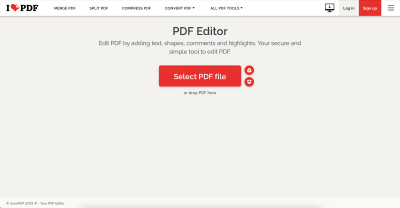
Cara kedua untuk menghapus halaman di file PDF bisa dilakukan melalui situs iLovePDF. Langkah-langkahnya cukup mudah apabila kamu mengikuti tahapan berikut.
- Buka browser di perangkat, lalu masuk ke situs ilovepdf.com.
- Pilih fitur ‘Remove pages’ hingga muncul menu ‘Select PDF File’, klik menu tersebut.
- Pilih dokumen PDF yang akan dihilangkan halamannya.
- Setelah dokumen PDF ditampilkan, klik pada halaman yang ingin dihilangkan.
- Klik tombol ‘Remove pages’ di kanan-bawah layar.
- Situs akan memproses penghapusan halaman dan halaman akan otomatis terunduh.
Sebagai catatan, kamu hanya bisa menggunakan fitur ‘Remove pages’ apabila membuka situs ini melalui laptop atau PC.
Baca Juga: 8 Cara Membuat Website yang Mudah Banget
-
Bagaimana Cara Menghapus Halaman di PDF Via PDF2GO?
Cara selanjutnya untuk menghapus halaman di file PDF tanpa aplikasi adalah mengunjungi situs PDF2GO. Ikuti langkahnya berikut ini.
- Buka browser di perangkat, lalu masuk ke situs pdf2go.com.
- Klik fitur ‘All Tools’ di bagian atas situs, sorot ke kolom ‘Edit file PDF’ lalu klik pada menu ‘Choose and remove PDF pages’.
- Situs akan menampilkan halaman dengan menu ‘Choose File’, klik menu tersebut.
- Pilih dokumen yang ingin dihapus halamannya dan klik ‘Open’.
- Setelah dokumen terunggah, akan muncul tampilan setiap halaman PDF dengan masing-masing ikon menu samping seperti tanda silang, panah melingkar ke kanan, dan panah melingkar ke kiri.
- Klik ikon menu tanda silang untuk menghapus halaman yang diinginkan hingga halaman tertutup warna merah dan ikon tanda silang.
- Klik tombol ‘Save as’ lalu klik ‘Save’ untuk mengunduh file dengan halaman yang sudah dihilangkan.
-
Bagaimana Cara Menghapus Halaman di PDF Via Soda PDF?
Cara terakhir untuk menghapus halaman yang ada di file PDF kamu adalah menggunakan situs Soda PDF. Perhatikan langkah-langkah berikut ini supaya bisa diproses sekali coba, ya.
- Buka browser di perangkat, lalu masuk ke situs sodapdf.com.
- Klik fitur ‘Online Tools’ di bagian atas situs, sorot ke kolom ‘View & Edit’ lalu klik pada menu ‘PDF Editor’.
- Situs akan menampilkan halaman dengan menu ‘Choose File’, klik menu tersebut.
- Pilih dokumen yang ingin dihapus halamannya dan klik ‘Open’.
- Setelah dokumen terunggah, akan muncul tampilan setiap halaman PDF di sebelah kiri.
- Sorot pada halaman yang ingin dihapus hingga muncul ikon tempat sampah, klik pada ikon tersebut.
- Setelah halaman yang dihapus hilang, klik ‘Download’ pada bagian atas situs.
- Terakhir, klik ‘Continue’ untuk melanjutkan pengunduhan.
-
Bagaimana Cara Menghapus Halaman di PDF Via PDF Converter?
Ini dia langkah-langkah yang perlu kamu ikuti untuk dapat menghapus halaman PDF melalui situs web PDF Converter.
- Buka peramban melalui ponsel atau personal computer lalu masuk ke situs web freepdfconvert.com.
- Unggah file PDF yang halamannya hendak kamu hapus dengan cara mengklik pilihan “Pilih File PDF”. Kalau file yang halamannya ingin kamu hapus tidak tersimpan di library, silakan pilih opsi lain.
- Tentukan halaman yang hendak kamu hilangkan.
- Tunggu proses penghapusan selesai dilakukan dalam beberapa detik.
- Kalau sudah, kamu bisa langsung mengunduh file PDF yang halaman tertentunya sudah kamu hilangkan.
-
Bagaimana Cara Menghapus Halaman di PDF Via PDF24 Tools?
Selain lima situs web yang sudah disebutkan, kamu juga bisa, lho, memanfaatkan PDF24 Tools untuk menghapus halaman yang ada di file PDF. Berikut langkah-langkah praktisnya.
- Masuk ke situs tools.pdf24.org melalui peramban yang tersedia di ponsel atau personal computer.
- Unggah file yang halamannya ingin kamu hilangkan dengan cara men-drag dokumen atau mengklik pilihan “Pilih Beberapa File”.
- Tentukan halaman yang ingin kamu hapus.
- Setelah proses penghapusan selesai dilakukan dalam beberapa detik, kamu dapat langsung mengunduh file PDF-nya.
-
Bagaimana Cara Menghapus Halaman di PDF Via Adobe Acrobat?
Ingin menghapus halaman di PDF melalui Adobe Acrobat? Ikuti tutorial berikut ini, ya!
- Akses situs web adobe.com melalui peramban yang ada di ponsel atau personal computer.
- Klik “Pilih File” untuk mengunggah dokumen PDF yang kamu inginkan.
- Pilih halaman yang ingin kamu hilangkan lalu tunggu selama beberapa detik.
- Halaman di PDF sudah selesai dihapus~ Silakan langsung diunduh, ya!
-
Bagaimana Cara Menghapus Halaman di PDF Via PDF Candy?
Situs web terakhir yang dapat Telkomsel rekomendasikan untuk menghapus halaman di PDF adalah PDF Candy. Berikut tutorial singkatnya.
- Melalui peramban yang tersedia di ponsel pintar atau personal computer, silakan akses situs web pdfcandy.com.
- Unggah file PDF yang halamannya ingin kamu hilangkan dengan cara menjatuhkan file secara langsung atau mengklik “Tambah File”.
- Kalau sudah, klik halaman yang ingin kamu hapus sampai muncul ikon tempat sampah berwarna merah. Kamu bisa juga menghapus halaman dengan menulis nomor halaman di kolom yang tersedia.
- Klik “Hapus Halaman” berwarna biru yang terletak di bagian bawah layar.
- Setelah proses penghapusan rampung, kamu bisa langsung mengunduh file PDF dengan mengklik “Unduh File”.
Untuk menghapus halaman PDF menggunakan situs web Soda PDF, kamu perlu berlangganan terlebih dahulu. Dengan kata lain, fitur edit pada situs ini nggak gratis ya, guys.
Itu dia 4 cara hapus halaman PDF yang mudah tanpa aplikasi. Benar-benar mudah banget, kan? Kemudahan ini tentunya akan terjadi kalau kamu terhubung dengan koneksi internet yang kuat dan stabil dari Telkomsel.
Makanya, sudah saatnya kamu menikmati jaringan 5G Telkomsel yang punya kecepatan hingga 20 kali lipat. Cari tahu cara aktivasinya dengan klik tautan ini ya, guys!
Baca Juga: 5 Cara Aktifkan 5G Telkomsel Biar Internetan Makin Lancar





















 2415
2415